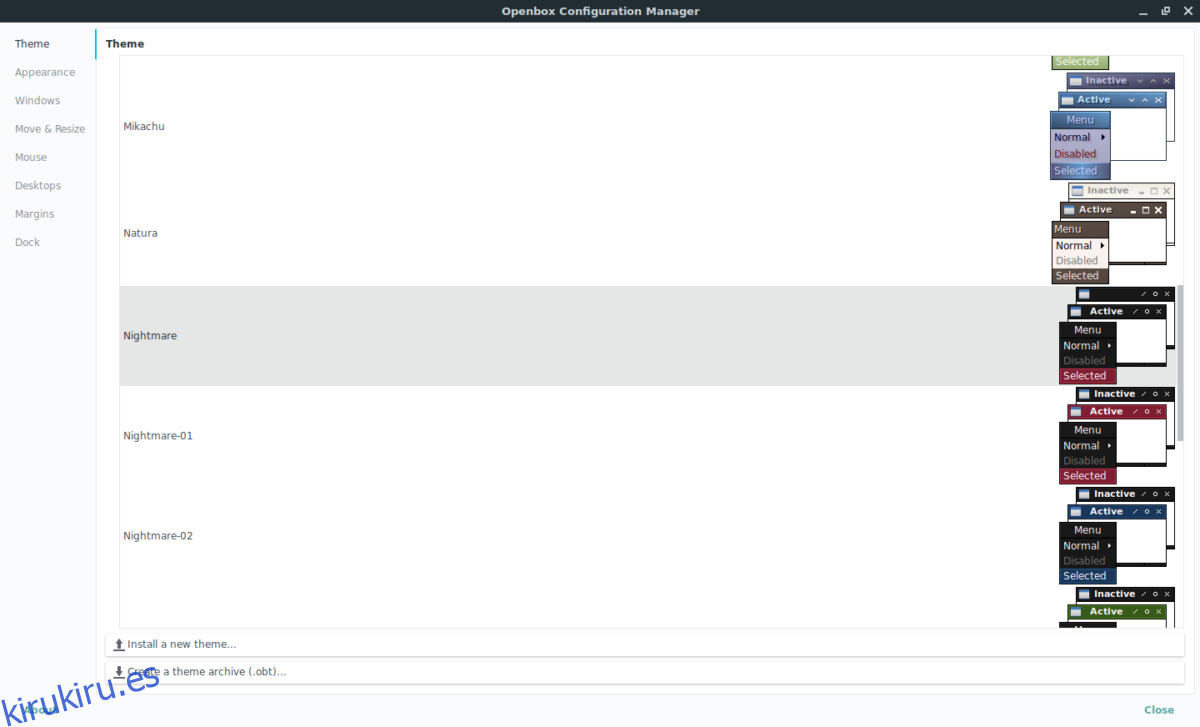Openbox es un administrador de ventanas increíble, con docenas de temas disponibles. Lamentablemente, debido a la poca publicidad que recibe, no muchos usuarios de Linux saben cómo instalar temas de OpenBox. Es por eso que en este tutorial, repasaremos exactamente cómo instalar temas de Openbox.
Tabla de contenido
Instalar Obconf
Antes de instalar cualquier tema nuevo en el administrador de ventanas de Openbox, deberá instalar la herramienta Obconf. «Obconf», o la herramienta de configuración de Openbox, es una aplicación que los usuarios de Linux pueden instalar para modificar una gran cantidad de configuraciones diferentes en el administrador de ventanas de Openbox. Con él, los usuarios pueden cambiar entre temas, cambiar la configuración de la base y más.
Por lo general, la instalación de una sesión de Openbox en Linux también elimina el paquete Obconf, pero no siempre es así. Si necesita instalar el programa por separado, abra una ventana de terminal y haga lo siguiente.
Ubuntu
sudo apt install obconf
Debian
sudo apt install obconf
Arch Linux
sudo pacman -S obconf
Fedora
sudo dnf install obconf
OpenSUSE
sudo zypper install obconf
Otros Linux
La herramienta Obconf es una gran parte de Openbox, por lo que cualquier distribución de Linux que ya distribuya Openbox fácilmente también debería tener la herramienta Obconf disponible para su instalación. Para instalarlo, abre una terminal y usa tu administrador de paquetes para buscar «obconf». A partir de ahí, simplemente use el comando de instalación para que funcione en su PC con Linux.
Encontrar temas de Openbox
Hay muchos lugares donde los usuarios pueden encontrar temas decentes de Openbox WM en Internet, pero probablemente el mejor lugar para buscar es Mirada de caja. Es un sitio web que tiene docenas de temas de Openbox WM disponibles para descargar. Mire la barra lateral de la página y haga clic en «Temas de Openbox».
Box Look clasifica los temas de dos formas distintas: «Últimas» y «Principales». Para encontrar los temas de Openbox más nuevos, haga clic en la sección «más reciente». Alternativamente, haga clic en la sección «Arriba» para clasificar los temas de Openbox más populares disponibles en el sitio web.
Instalación de temas: temas prediseñados
Los temas de Openbox descargados del sitio web generalmente vienen en varios formatos diferentes. Algunos formatos son el formato OBT compilado y otros son archivos comprimidos que el usuario necesita crear manualmente. En este tutorial, cubriremos ambas formas de instalar temas. Comencemos instalando un tema compilado.
Busque un tema para descargar de Box Look. En este ejemplo, trabajaremos con el tema Openbox de 1977. Vaya a la página del tema, seleccione «Archivos» e inicie la descarga. Una vez que se complete la descarga, abra la herramienta Obconf y seleccione la pestaña «Tema».

Dentro de la pestaña del tema, busque «Instalar un nuevo tema» y haga clic en él. Desde aquí, use el navegador de temas y busque el archivo OBT de Openbox 1977 en su PC con Linux. Haga clic en él para abrir, y debería instalarse en Openbox y registrarse como un nuevo tema.
Instalación de temas: compilación del suyo propio
El segundo método para instalar temas de Openbox, como se mencionó anteriormente, es compilar un tema manualmente. Esto a veces es necesario ya que no todos los desarrolladores de temas de Openbox ponen un archivo OBT para descargar. Afortunadamente, hacerlo usted mismo no toma mucho tiempo y no es realmente tan complicado. Para empezar, busque un tema con el que trabajar. En este tutorial, nos centraremos en el tema Arch Blue.
Dirígete a la página, haz clic en «Archivos» y descarga el último archivo Tar. Una vez descargado, abra una ventana de terminal y use la herramienta Tar para extraer completamente el archivo del tema a una carpeta.
cd ~/Download tar xvjf 74000-arch.blue.tar.bz2
Ahora que todo está extraído, abra la herramienta Obconf y haga clic en «tema». Busque en la parte inferior de la aplicación el botón «Crear un archivo de temas (.obt)» y haga clic en él. Con el navegador de archivos que aparece, busque la carpeta en la que extrajo el tema Arch Blue y ábrala.
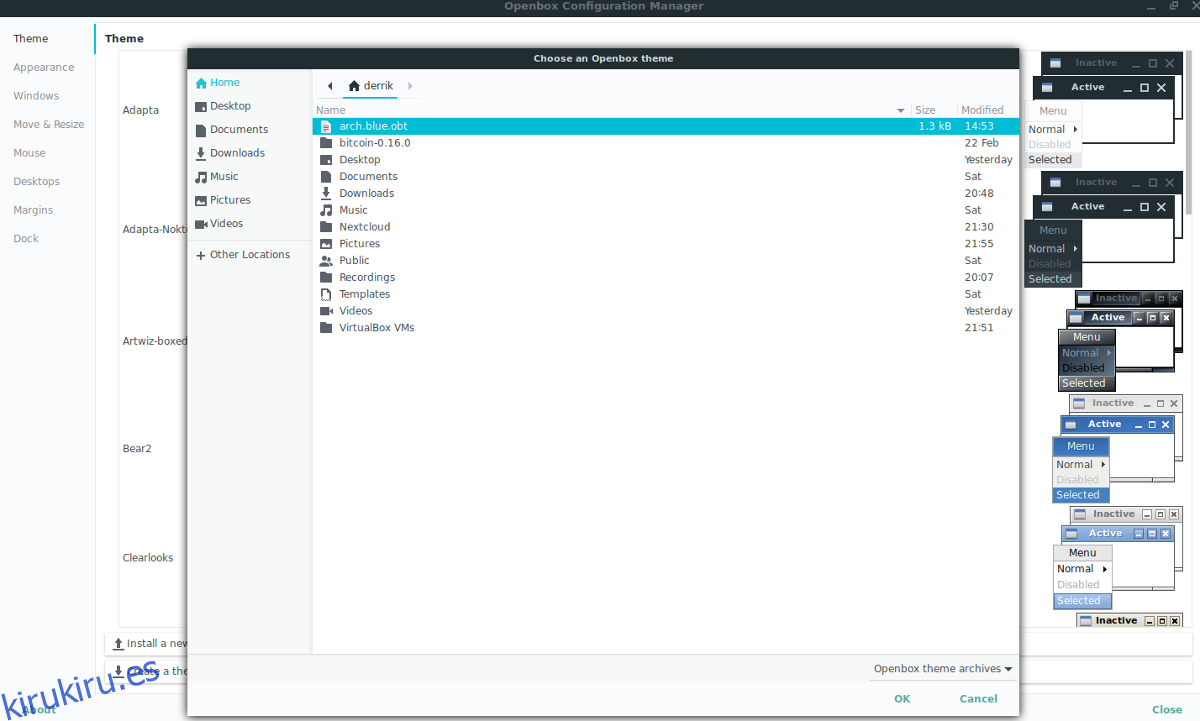
En unos segundos, Obconf imprimirá un mensaje de que el nuevo tema se «creó correctamente». Vuelve a Obconf y selecciona el botón «Instalar un nuevo tema». Utilice el explorador de archivos para encontrar el nuevo archivo OBT. Tenga en cuenta que estos nuevos archivos generalmente se guardan en / home / username /.
Cambio de temas
Cambiar a diferentes temas en Openbox es bastante fácil. Comience abriendo la herramienta Obconf. Cuando Obconf esté abierto, busque «Temas» y haga clic en él. Desde allí, simplemente desplácese por la lista y haga clic en cualquiera de los elementos de la lista. Openbox debería cambiar a él instantáneamente.

Otras configuraciones de tema
¿Desea hacer ajustes en Openbox para que sus temas se vean mejor? Dentro de Obconf, haga clic en el botón «Apariencia» a la izquierda. Dentro de esta área, los usuarios pueden cambiar diferentes configuraciones de Openbox WM. Para cambiar la forma en que Openbox WM dibuja los bordes, desmarque «Windows conserva un borde cuando no está decorado». Además, desmarque «Animar iconificar y restaurar» para cambiar la configuración de la animación.
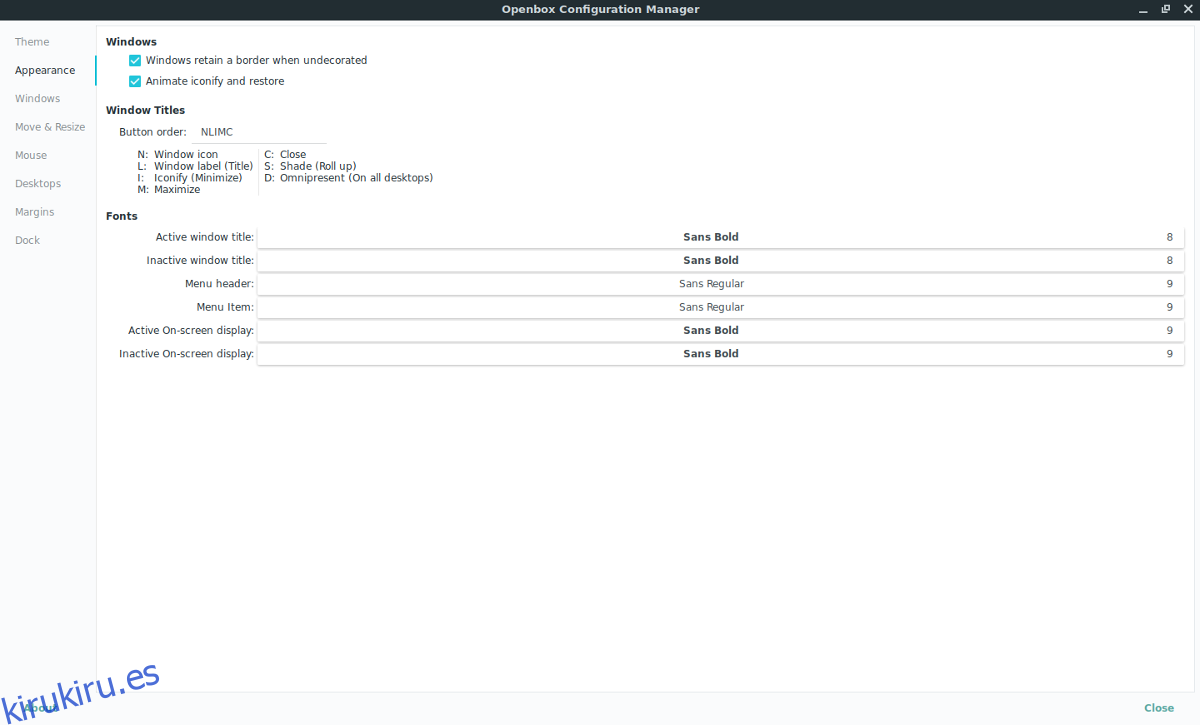
Cuando esté satisfecho con estos cambios, haga clic en el botón «cerrar» en la parte inferior para salir.